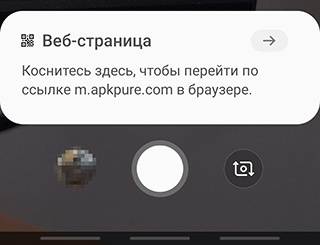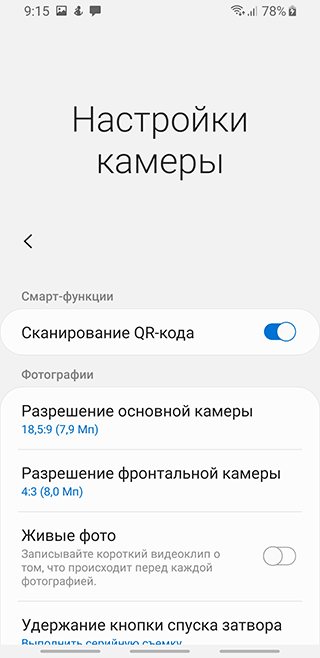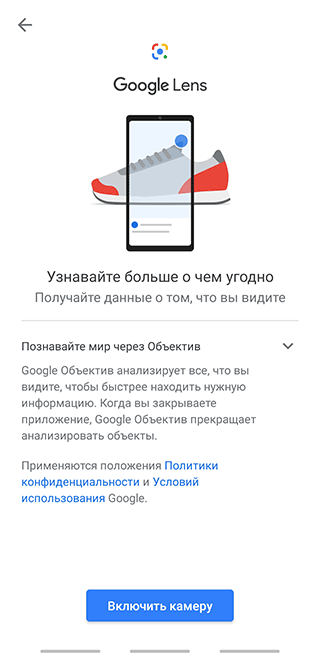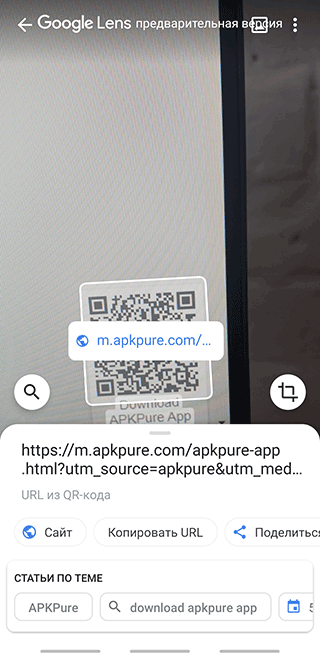- Как сканировать QR код на Андроид без root и дополнительных приложений
- Что такое QR-код
- Нужно ли устанавливать отдельное приложение для сканирования кодов QR?
- Сканирование QR кода в поздних версиях Андроид (9, 10 и в последующих)
- Как включить приложение Google Lens на Андроид
- Есть ли встроенный сканер в Андроид 7 и 8?
- Сканирование QR-кода с помощью Samsung Galaxy S10 и выше
- Сканирование кодов через Google Pixel
- Сканирование QR кодов в Андроид: Часто задаваемые вопросы
- Сканирование QR-кодов на Андроиде с помощью специальных программ
- Что такое QR-коды и для чего они нужны?
- Какие существуют программы?
- QR Droid
- Neo Reader
- QR Code Reader
- QR сканер штрих-кода
- QuickMark
- Процесс сканирования
- Вход по QR-коду в Яндексе
- Добавить комментарий Отменить ответ
Как сканировать QR код на Андроид без root и дополнительных приложений

Содержание:
Что такое QR-код
QR-код – это сгенерированное изображение, в котором зашифрована текстовая информация. При сканировании данного кода, пользователь получает результат: ссылку, контакты, сообщения или другие сведения.
Многие сервисы (мессенджеры, магазины приложений и онлайн-маркеты) используют QR-коды для оплаты, скачивания приложений, входа в интерфейс. Поэтому важно использовать коды в подходящий момент и сканировать их быстро, когда это необходимо.
Для потребителей QR-коды позволяют применять скирки, писать отзывы, переходить на страницу социальной сети для того или иного продукта.
Нужно ли устанавливать отдельное приложение для сканирования кодов QR?
Не обязательно, если вы используете версию Андроид 8 и выше. В Андроид 9 и 10 уже встроено нативное приложение для считывания QR-кодов, в то время как Андроид 8 позволяет использовать сканер после предварительной настройки.
Сканирование QR кода в поздних версиях Андроид (9, 10 и в последующих)
В состав новейших версий Андроид входи приложение Google Lens. Используя его, вы можете просканировать QR-код камерой телефона и получить результат. Как это сделать:
- Откройте приложение Камера
- Наведите камеру смартфона на QR-код (он должен быть четким и полностью отображаться)
- Камера телефона выдаст результат – ссылку, по которой можно перейти на сайт через браузер по умолчанию.
Как включить приложение Google Lens на Андроид
Функция сканирования QR (реализованная через Google Lens) работает на Андроид 9 и выше по умолчанию. Например, на Samsung Galaxy S8 ее не нужно включать, если вы обновили прошивку до последней версии. Тем не менее, вы могли отключить эту функцию по ошибке.
На такой случай приводим инструкцию, как активировать встроенный QR-сканер:
- Откройте приложение Камера.
- Нажмите на шестеренку – откроется меню.
- В разделе Смарт-функции активируйте опцию “Сканирование QR-кода”.
Есть ли встроенный сканер в Андроид 7 и 8?
Есть два варианта использование функциями сканера в Андроид 7 или 8.
1. Экранный поиск (Google Screen Search) – недооцененная функция, которой редко кто пользуется, а зря. Чтобы использовать ее для считывании кодов,
- Наведите включенную камеру на qr-изображение
- Удерживайте кнопку Home и нажмите “Что на моем экране”
- Появится ссылка на продукт, зашифрованный в коде.
2. Приложение Google Lens
Данная утилита работает в Андроид 6,7 и выше. Устанавливать ее отдельно имеет смысл только до 9-й версии, где Google Lens уже установлено изначально.
- Скачайте Google Lens и установите на телефоне
- Запустите приложение и выполните сканирование кода.
3. Использование сторонних qr-сканеров.
Существует множество сторонних приложений, позволяющих считывать и обрабатывать графический код. Среди них отметим:
Сканирование QR-кода с помощью Samsung Galaxy S10 и выше
Обновление по воздуху позволяет пользователям Samsung Galaxy S10e, S10 и S10 + использовать камеру смартфона для сканирования QR-кодов. Установка сторонних приложений больше не требуется.
Для сканирования QR-кодов в Samsung Galaxy необходимо:
- Перейти в настройки камеры.
- Включить функцию «Сканирование QR-кода».
Сканирование кодов через Google Pixel
Google-устройства впереди планеты всей применительно к функциям Андроид, поэтому для считывания кода нужно открыть камеру и навести ее на qr-код. Ссылка появится на экране. Нажам по ней, вы перейдете по указанному в коде адресу.
Соответственно, никаких настроек или установки приложений не требуется. Работает сканер как на ранних моделях Pixel, так и в Pixel 2 XL.
Сканирование QR кодов в Андроид: Часто задаваемые вопросы
Может ли поменяться ссылка в сгенерированном QR-коде?
Нет, все сгенерированные ссылки (через интернет-сервис или приложение) остаются неизменными, то есть, они статичны. Однако есть qr-коды, меняющиеся динамически. Однако вместе с зашифрованной информацией меняется и изображение.
На каком расстоянии можно считывать QR-коды?
Это зависит скорее от размера собственно QR-кода. Если вы сканируете с экрана, монитора – максимальное расстояние составляет около 25 см. На плакатах, билбордах можно сканировать около 2 метров дистанцией. Обычно соотношение между расстоянием и размером кода составляет 10 к одному.
Можно ли сохранить QR-код для последующего использования?
Если для этих целей вы пользовались генераторами кодов, вам нужно сохранить изображение в виде файла или через скриншот (локально). Полученное изображение можно безопасно передать через социальные сети или почту другим пользователям.
Безопасно ли сканировать QR-код? Есть ли угроза подхватить вирус?
Да, вероятность заразить устройство вирусом при сканировании QR есть, поскольку вы открываете ссылку, которая может оказаться фишинговой. ЧТобы это предотвратить, используйте мобильные антивирусы и пользуйтесь надежными источниками для работы с QR-кодами.
Источник
Сканирование QR-кодов на Андроиде с помощью специальных программ
В современных реалиях человеку, который пользуется смартфонами, приходится адаптироваться под технологии, осваивать их, иначе дальше никакого продвижения не будет. Чего стоит только новость о том, что What’s App популярен не только среди молодежи, но и среди пользователей, которым далеко за 60. Чего уж тут говорить про какие-то там QR-коды, которые уже встречаются довольно таки часто.
Из статьи вы узнаете
Что такое QR-коды и для чего они нужны?
Технология QR позволяет хранить информацию в зашифрованном виде, которая представлена в маленьком квадратике. Смартфоны, которые могут расшифровывать подобные данные, в один клик будут переходить по ссылкам, зашифрованным в этих вкладках. Собственно, чтобы упростить жизнь абонентам, покупателям, многие сервисы клеят стикеры, плакаты, баннеры с QR-кодами, содержащими ссылки на их официальные сайты, инструкции, почтовые адреса, телефоны. И быстро, и удобно.
Технология QR появилась еще 20 лет назад. Да, да! Только раньше она применялась в автомобильной промышленности японцами, а в последние годы активно стала использоваться и в индустрии IT, так как нашла широкое применение, да и, честно говоря, «взяла» своей новизной.
Где в основном применяются коды? На самом деле сфер применения очень много! Это могут быть интернет-магазины, где QR необходим для быстрой покупки товаров, перехода по ссылкам. Сюда же относятся и купленные билеты через интернет. Например, вы можете приобрести билет в кинотеатр, оплатив его с банковской карты. Далее фотографируете QR код и уже в самом кинотеатре, проверяющий специальным прибором сканирует с вашей фотографии купленный билет. Очень удобно!
Сюда же относятся и рекламные баннеры, материалы, коих уже много в Москве и других крупных городах. Например, вам понравилась какая-то реклама, и вы заинтересовались услугами. Просканировали код и быстро перешли по ссылке.
В последнее время данная технология активно применяется и в лекарственных препаратах, а именно, на их упаковке. После сканирования пользователь получает подробную информацию о назначении, схемах приема и т.д. Еще одна удобная сфера применения — коммунальные услуги. Зачем вводить несколько сложных и длинных счетов, когда можно произвести оплату одним кликом?
Собственно, после всех этих примеров возникает вопрос — как происходит считывание qr кода на Андроиде? Что необходимо сделать пользователю, чтобы считать такой код в магазине или метро? По умолчанию в вашем Android такой опции нет (хотя странно, что Google до сих пор не додумается до такого), однако можно скачать и установить специализированную программу, чтобы считывать их. И мы для вас выбрали 5 самых удобных и лучших приложений для этих целей.
Какие существуют программы?
Рассмотрим топ лучших программ для считывания QR-кодов. Принцип их работы один и тот же, немного отличается только интерфейс и некоторые функции.
QR Droid

- Вы можете не только сканировать коды, но еще и создавать свои собственные, шифруя там различную информацию (карты, закладки, контакты, ссылки);
- У вас имеется собственная страница в программе, где отображается вся история сканирования, поэтому в любой момент можно найти интересующую вас информацию;
- Если в QR находится ссылка на конкретный видеоматериал, система автоматически загрузит его, чтобы вы смогли просмотреть видео;
- Если вы сканируете QR в магазине, то система автоматически покажет вам отзывы о нем, определенные характеристики;
- Помимо создания QR, доступны большие коды, которые называются XQR;
- Доступен импорт и экспорт информации, причем все это без рекламы;
- Имеется встроенная возможность установки отдельных виджетов на рабочий стол;
- Программа полностью бесплатна.
Neo Reader

- Возможность отправки информации через электронную почту, сообщения, социальные сети;
- Настройка отдельных звуков для сканирования;
- Возможность считывания как фронтальной, так и тыловой камерой;
- Мгновенная система считывания, которой не требуется фокусирование;
- Поддержка сканирования различных типов данных;
- Сохранение истории.
QR Code Reader

- Автоматическое распознавание типа контента и переход по ссылкам или отображение текстового материала;
- Возможность переключения камеры;
- Встроенный переключатель режима для слабоосвещенных мест;
- Отсутствие рекламы и дополнительных покупок.
QR сканер штрих-кода

- Пересылка кодов через социальные сети, приложения, электронную почту;
- Сохранение истории ваших сканов;
- Создание собственных QR и отправка друзьям;
- Быстрая работа и корректное сканирование.
QuickMark

- Взаимодействие с другими приложениями, встроенными службами Андроид (Контакты, сообщения, электронная почта);
- Возможность создания своей визитки в виде QR;
- Встроенный облачный сервис для хранения зашифрованной информации;
- Быстрое и корректное сканирование большинства форматов.
Процесс сканирования
Допустим, что из всего предложенного списка вы скачали и установили любое приложение. Что дальше? Как правильно сканировать?
Находите код QR, который вам нужно просканировать, берете свой смартфон и открываете на нем приложение. Система автоматически запустит камеру. В некоторых случаях потребуется дополнительное подтверждение на запуск. В этом случае отвечаете положительно.
Наводите на код камеру своего устройства Андроид и система сама его сканирует, а после отображает информацию или переходит по ссылке, которая была зашифрована. Как видите, весь процесс сводится к простым действиям, поэтому от вас особых технических знаний не требуется.
Вход по QR-коду в Яндексе
Если вы не в курсе, в Яндексе можно защитить свою учетную запись за счет входа через QR-код. Вы заранее в настройках указываете двухфакторную авторизацию, на свой смартфон загружаете специальное приложение и там авторизуетесь. Теперь в дальнейшем чтобы войти с компьютера в свою учетную запись, достаточно выбрать метод QR на главной странице, поднести телефон с камерой и система автоматически войдет! При этом даже не требуется ввод логина или пароля с компьютера. Фантастика, не так ли? Только это давно уже реальность…
Добавить комментарий Отменить ответ
Для отправки комментария вам необходимо авторизоваться.
Источник